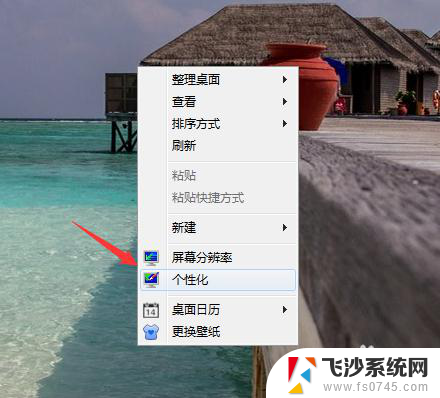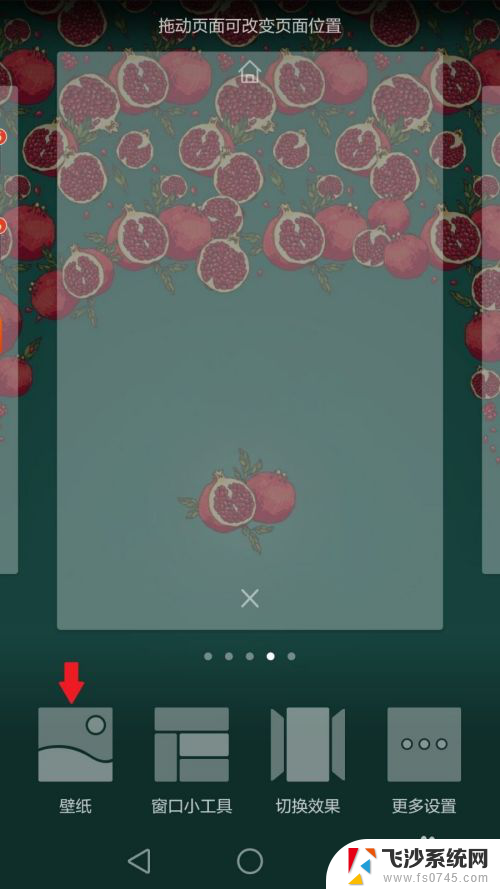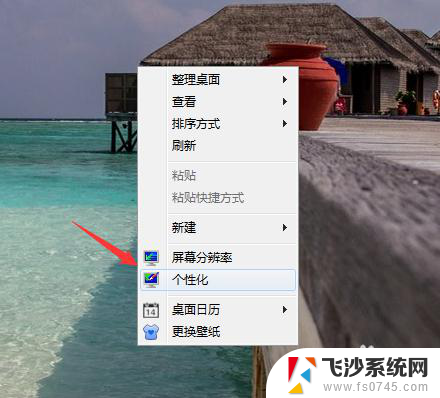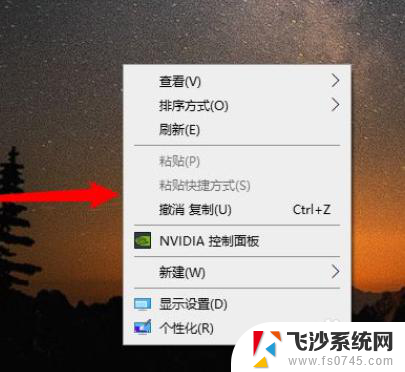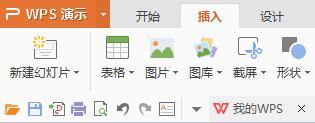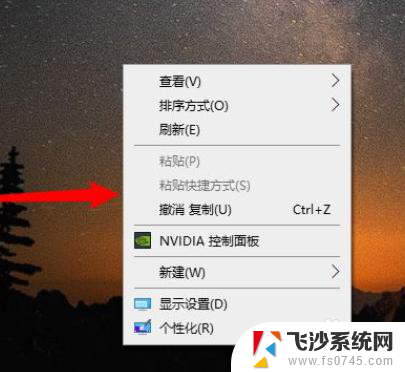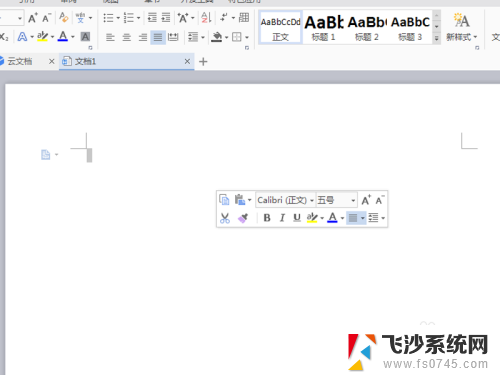怎么改屏保图片 如何设置屏保图片
屏保图片是我们在电脑或手机屏幕上休息时展示的背景图片,有时候我们可能会厌倦了默认的屏保图片,想要更换成自己喜欢的照片或图像。怎么改屏保图片呢?设置屏保图片非常简单。只需要按照一些基本步骤,就能轻松更换屏保图片,让我们的屏幕变得更加个性化和有趣。接下来我将分享一些简单的方法和技巧,帮助大家轻松设置自己喜欢的屏保图片。
具体方法:
1.首先准备好要作为屏幕保护的图片统一放在一个文件夹里面,位置无所谓,关键是全部都放在一个文件夹里面
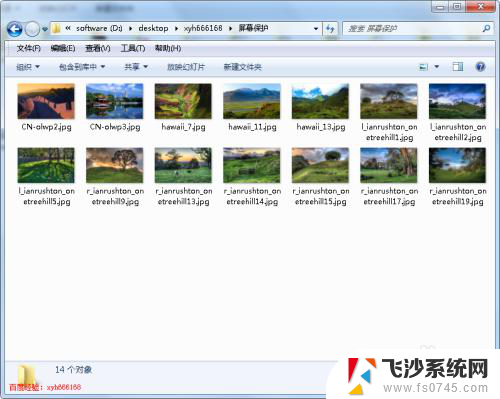
2.在桌面点击右键,然后在弹出的右键菜单中点击“个性化”
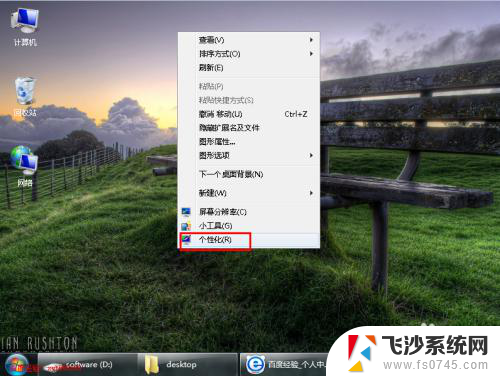
3.在打开的个性化页面中,选择右下方的“屏幕保护程序”,来设置屏幕保护
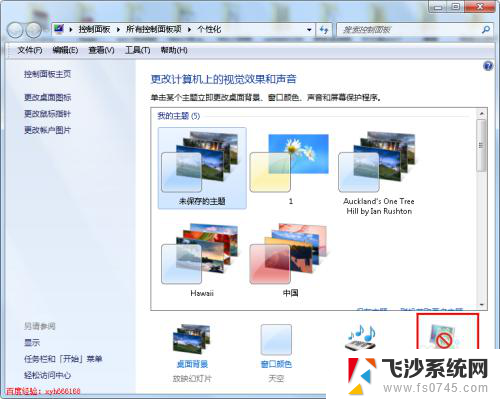
4.在打开的屏幕保护程序设置页面的“屏幕保护程序”下面的下拉菜单中选择“照片”
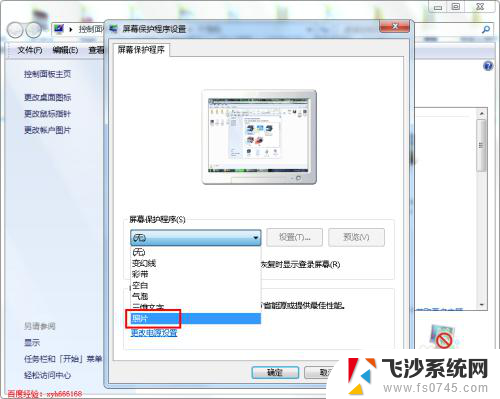
5.屏幕保护类型选择为照片后,然后点击如下图所示的“设置”按钮。从这里我们可以去设定屏保图片的具体目录
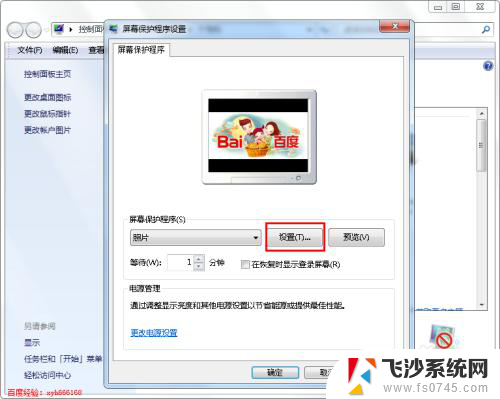
6.点击设置后就打开如下图所示的“照片屏幕保护程序设置”对话框,在这里点击浏览,打开选择图片的对话框
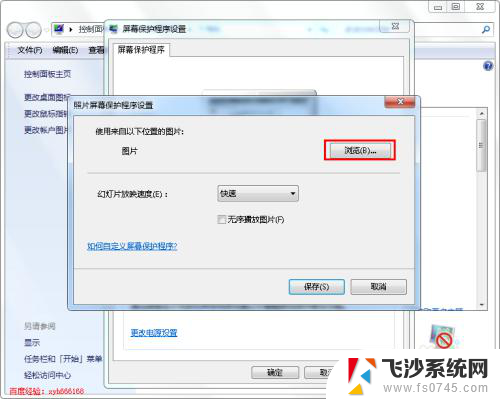
7.在打开的浏览文件夹对话框中选择我们之前保存的准备用来做屏幕保护的图片的文件夹,然后点击下面的确定按钮
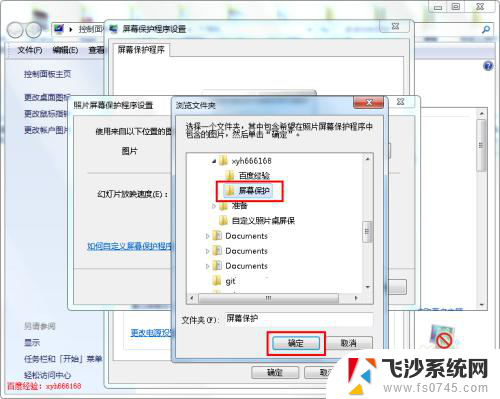
8.图片设置好后就自动返回到“照片屏幕保护程序设置”对话框中,点击下面的“保存”按钮,就完成照片的设置
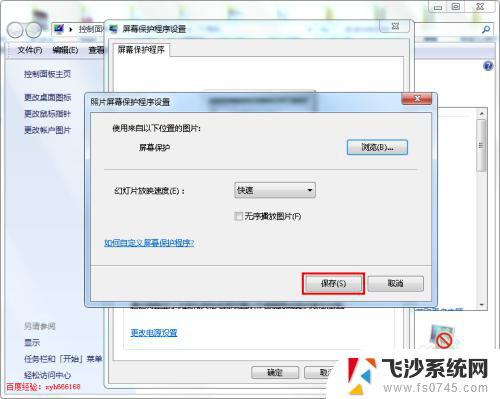
9.回到屏幕保护程序设置对话框中,在上面点预览框中就可以看到我们设置的图片。这样基本设置好了,点击下面的应用和确定按钮,这样以后的屏幕保护程序就会循环的播放我们的照片
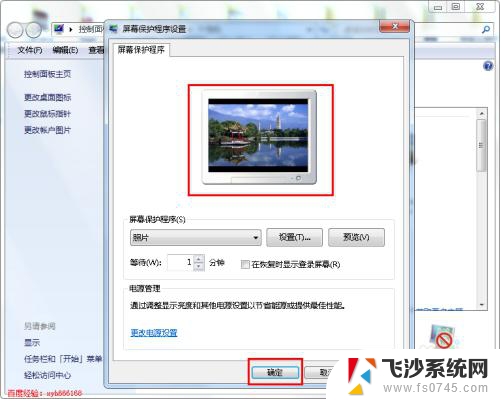
以上就是关于如何更改屏保图片的全部内容,如果有遇到相同情况的用户,可以按照小编提供的方法来解决。